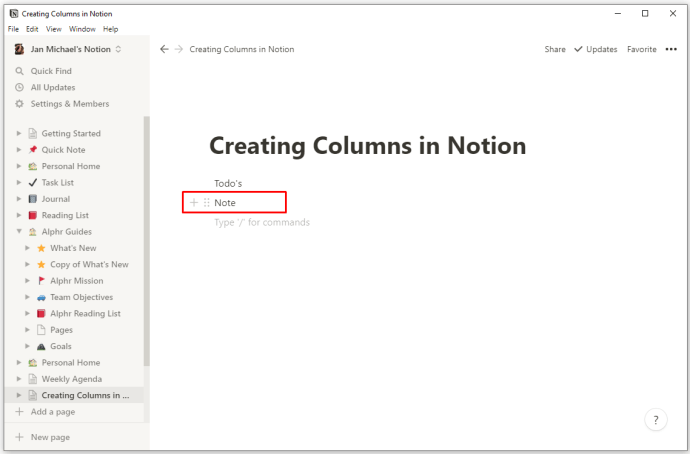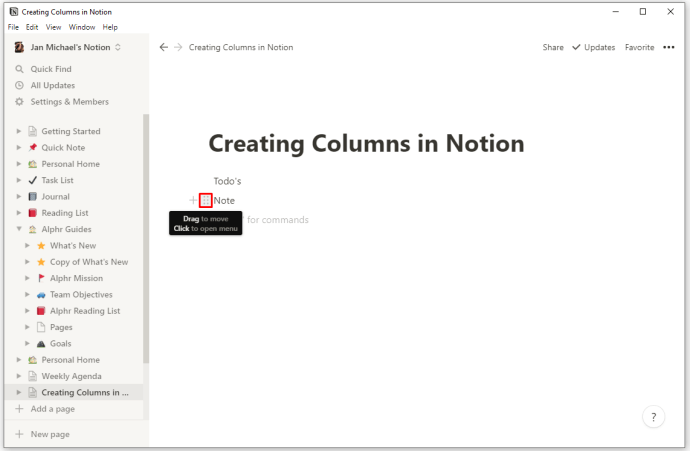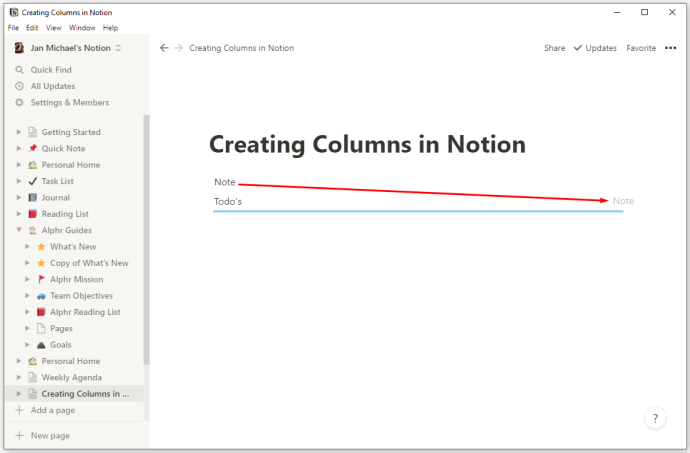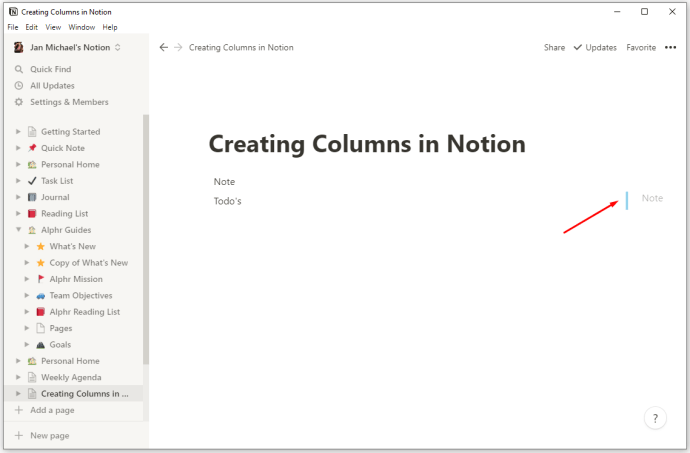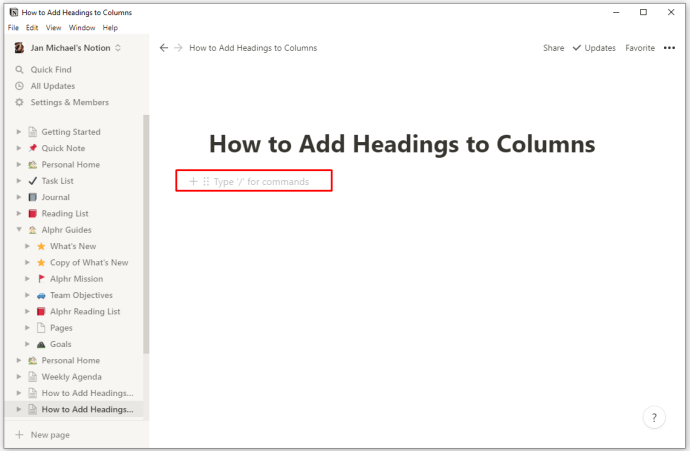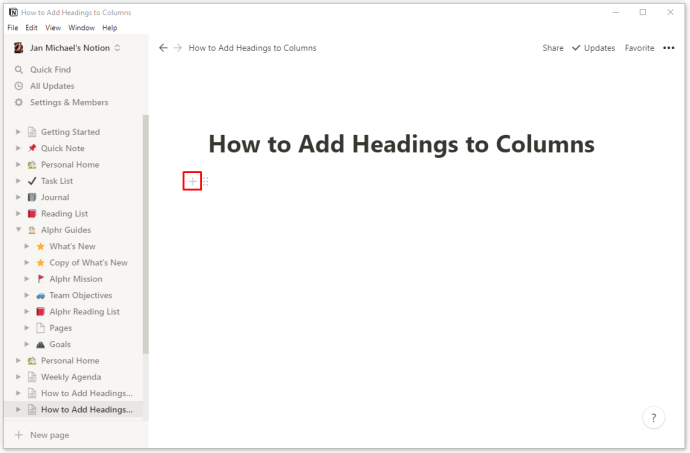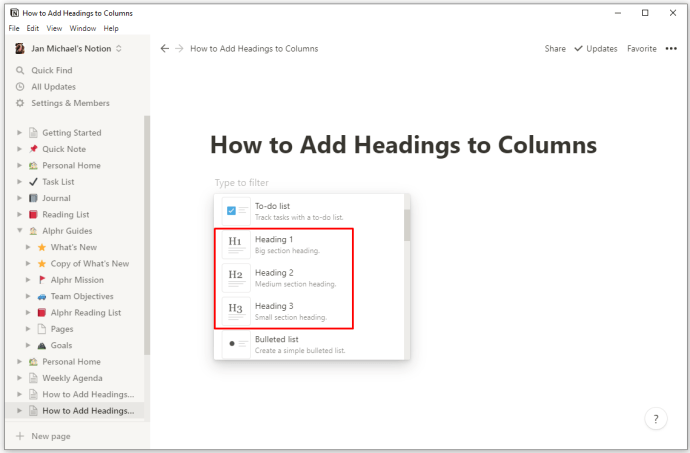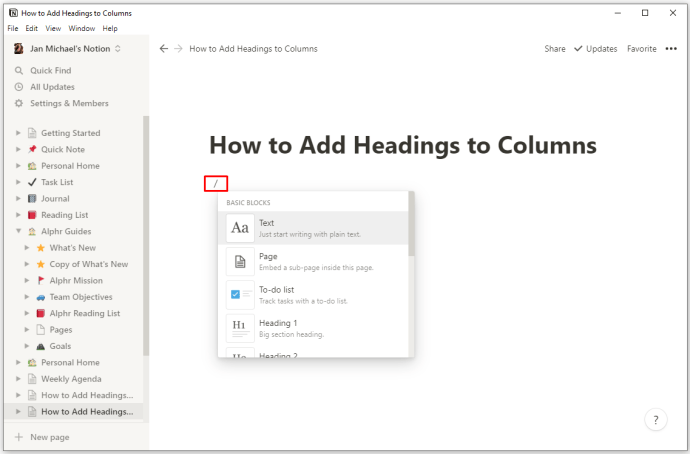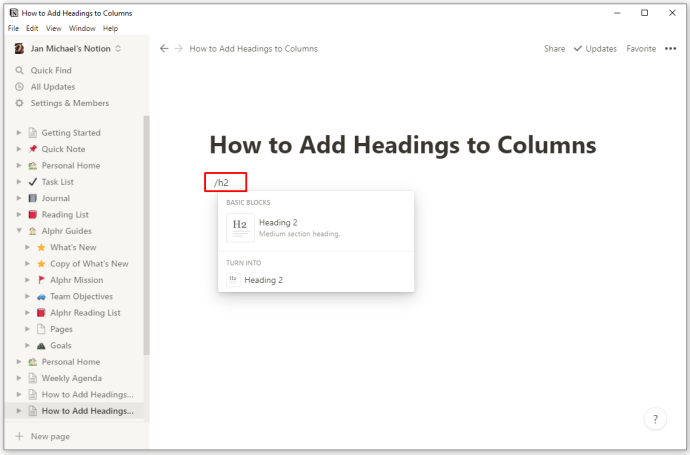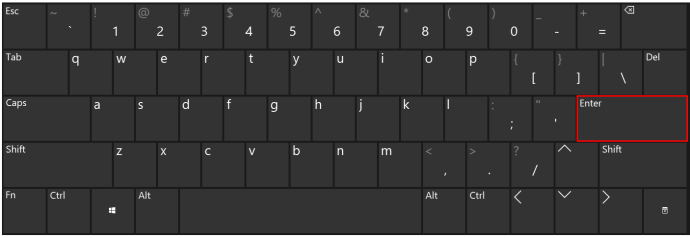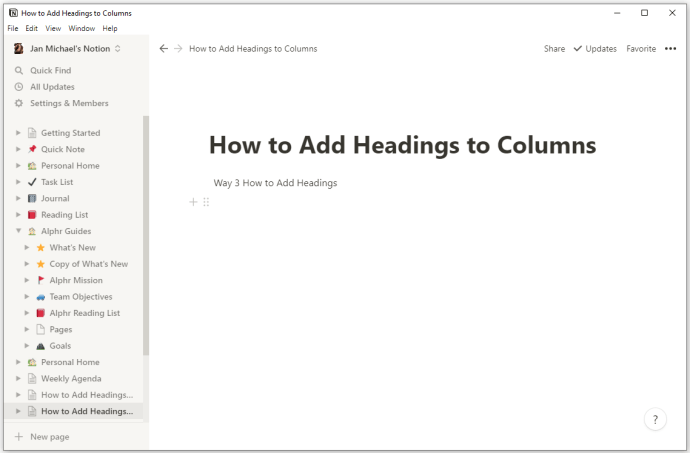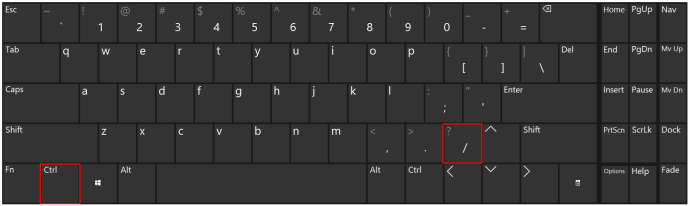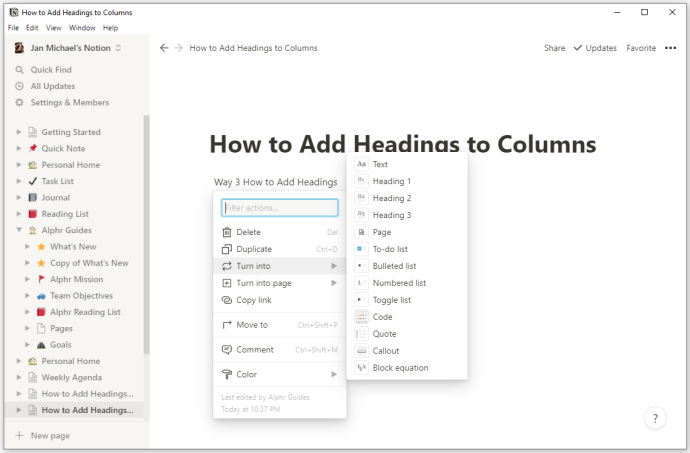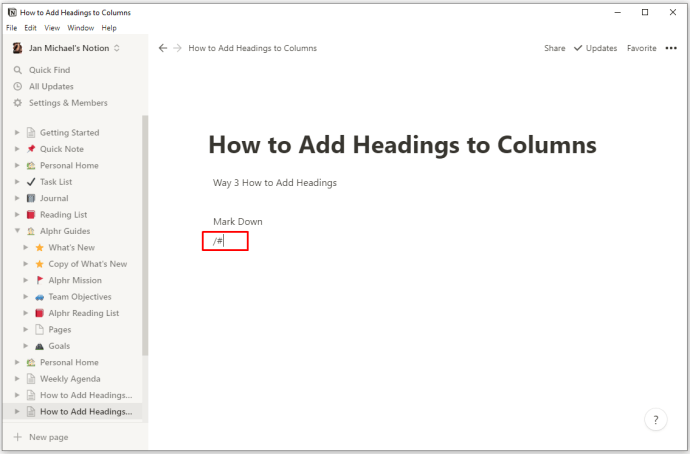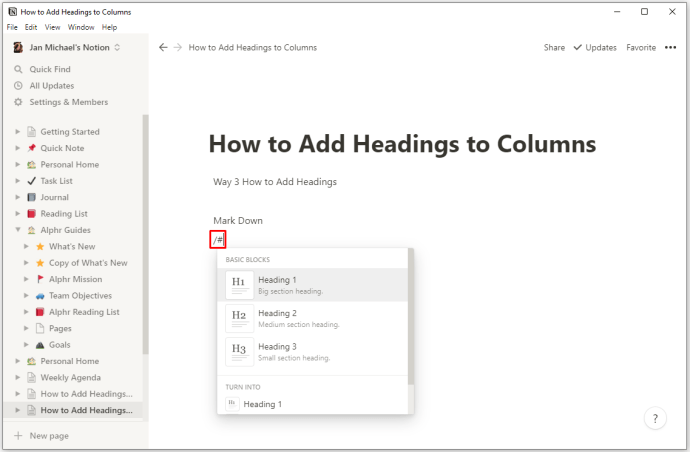Přejete si někdy, abyste si mohli vzít poznámkovou tabuli všude s sebou? Zde jsou všechny vaše plány, cíle a připomenutí.
Samozřejmě je příliš velký a váš plánovač může být příliš těžký na to, abyste ho mohli nosit.
Vyzkoušeli jste jako alternativu aplikaci Notion?
Nejen, že můžete mít vše, co potřebujete, na jednom místě, ale můžete to také použít k tomu, abyste byli neustále v kontaktu se svým týmem. Všechny vaše úkoly budou dobře strukturované díky možnostem návrhu a přizpůsobení, které Notion poskytuje.
Co takhle vytvořit sloupce, přidat podnadpisy a další věci, aby byl váš nejnovější přehled čitelnější? Přečtěte si tento článek a dozvíte se více!
Vytváření sloupců v Notion
Kromě dalších užitečných funkcí vám Notion umožňuje seskupit text nebo obrázky bez vytvoření tabulky. Pokud potřebujete umístit data vedle sebe, aby byla čitelnější, můžete vytvořit tolik sloupců, kolik chcete.
Kroky jsou pravděpodobně ještě jednodušší, než byste si představovali. Je to proto, že na stránce Notion můžete skutečně přetáhnout jakýkoli obsah. Ať už potřebujete přesunout obrázek nebo text, můžete jej umístit kamkoli chcete. Když chcete vytvořit sloupce, musíte udělat následující:
- Najeďte kurzorem na část textu, ze které chcete vytvořit sloupec.
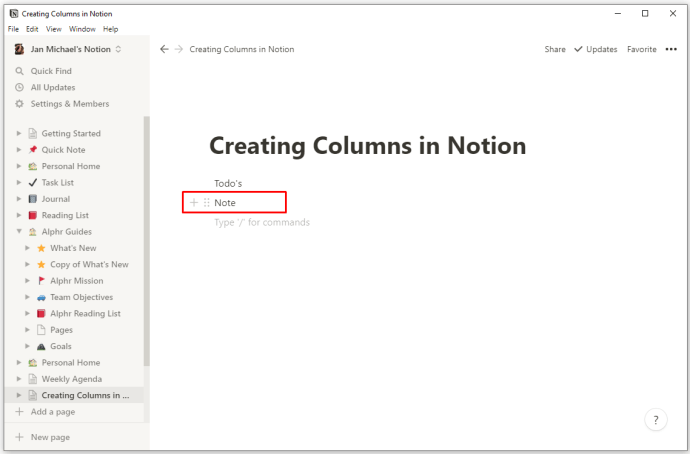
- Uvidíte malou ikonu s tečkami, která se zobrazí jako úchyt vlevo. Kliknutím na něj budete moci obsah přesunout.
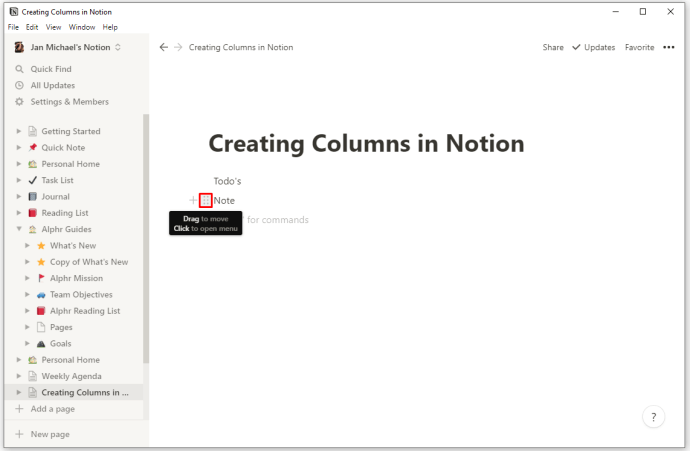
- Obsah můžete na stránce přetáhnout kamkoli chcete. Uvidíte modré vodítka označující, kam bude text směřovat. Ujistěte se, že jste text přetáhli úplně doleva nebo doprava, protože jinak bude umístěn pod modrou čarou.
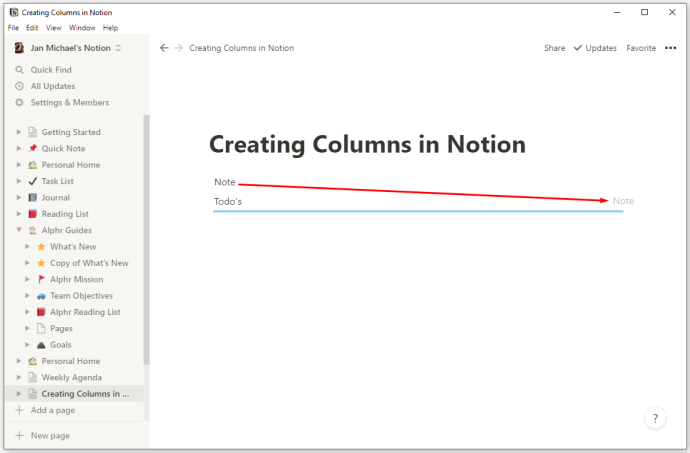
- Když vidíte svislou modrou čáru, je to znamení, že vytváříte sloupce. Pusťte text na požadované místo uvolněním myši.
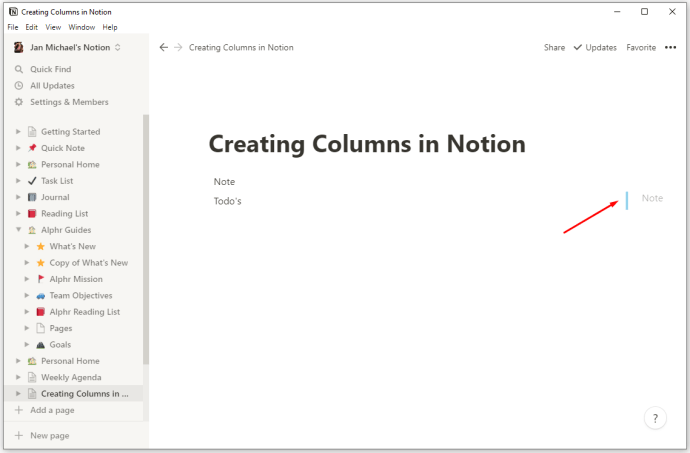
Voila! A je to. Nyní máte sloupce a můžete opakovat stejné kroky, pokud chcete změnit pořadí sloupců na postranním panelu vlevo.

Tyto sloupce můžete také použít k vytvoření samostatných seznamů úkolů nebo k uspořádání dat, jak chcete.
Jak přidat nadpisy do sloupců
Pokud potřebujete pojmenovat své sloupce podle informací, které obsahují, můžete ke každému snadno přidat nadpis. Můžete si vybrat ze tří velikostí nadpisů, které Notion poskytuje, a existuje několik způsobů, jak je přidat.
Metoda 1
- Umístěte ukazatel myši na nový řádek na stránce, kterou jste otevřeli.
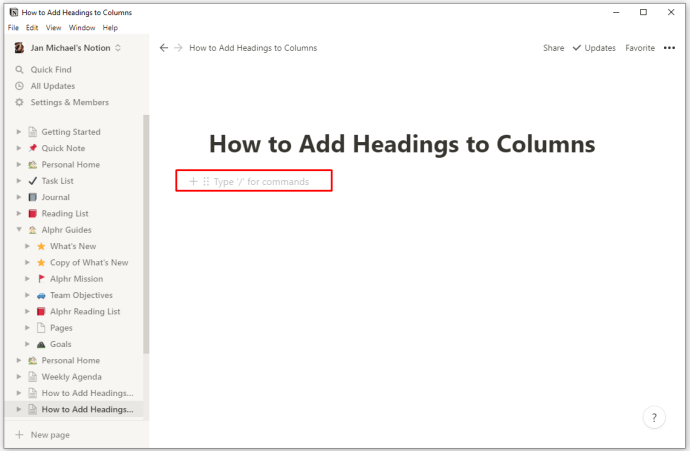
- Vyberte znaménko plus na levém okraji.
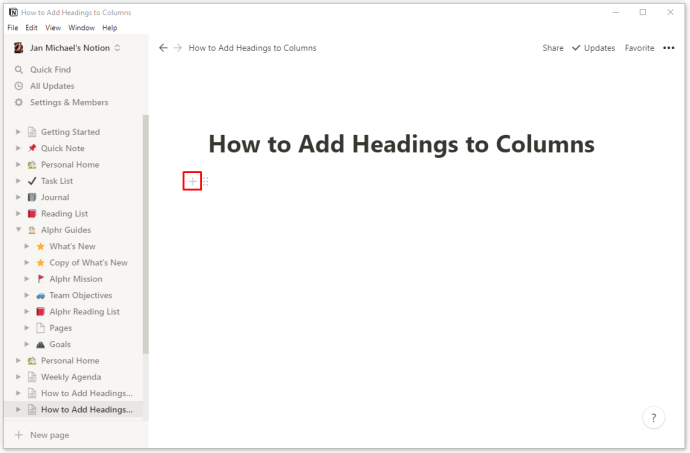
- Vyberte vhodnou velikost nadpisu, kterou chcete přidat.
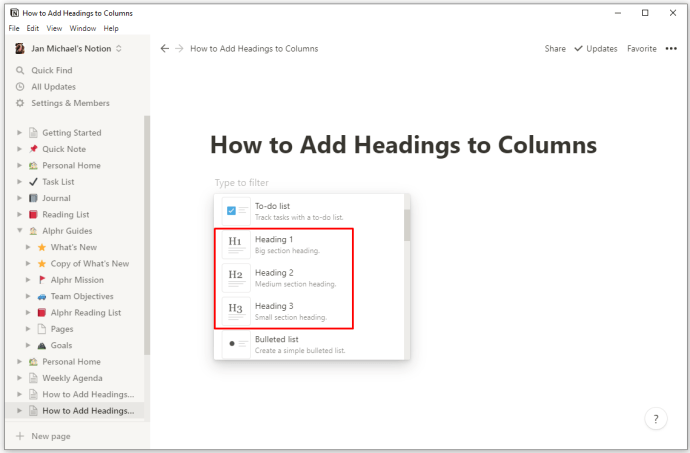
Metoda 2
- Otevřete poznámku a zadejte /.
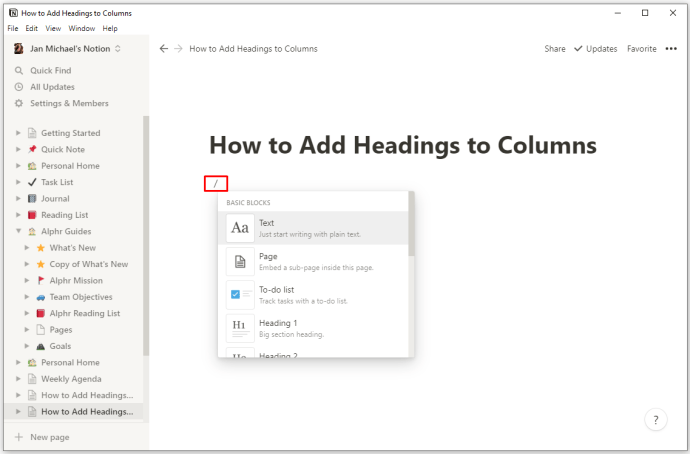
- Zadejte požadovanou velikost nadpisu: h1, h2 nebo h3.
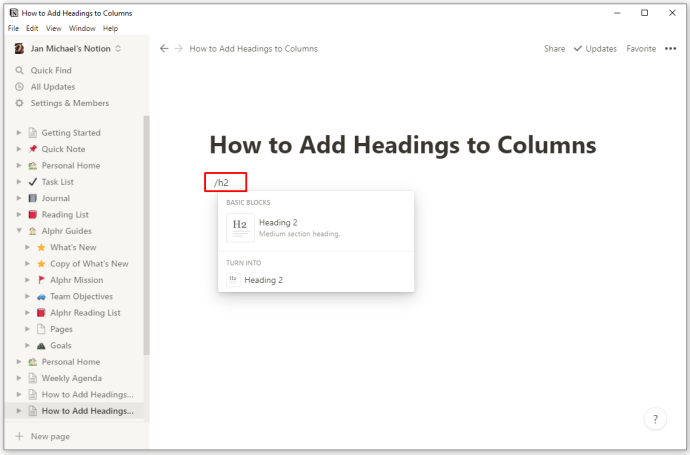
- Stiskněte Enter na klávesnici.
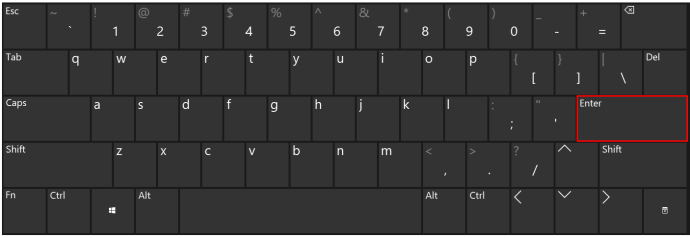
Metoda 3
- Napište nadpis.
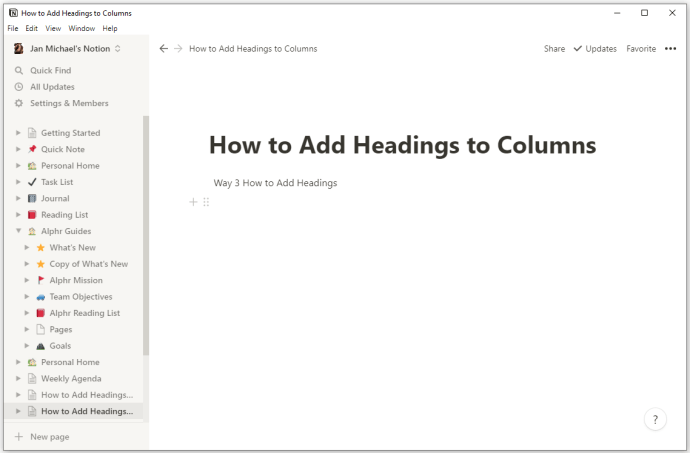
- Stiskněte současně klávesy CTRL (nebo CMD pro Mac) a /.
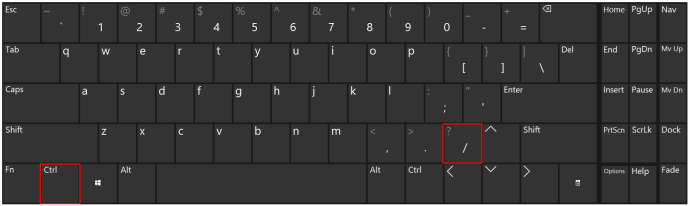
- Vyberte požadovanou velikost nadpisu.
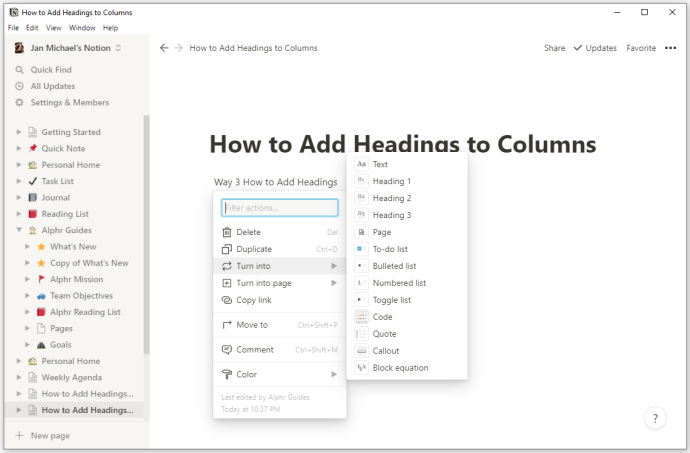
Metoda 4
- Použijte Markdown.
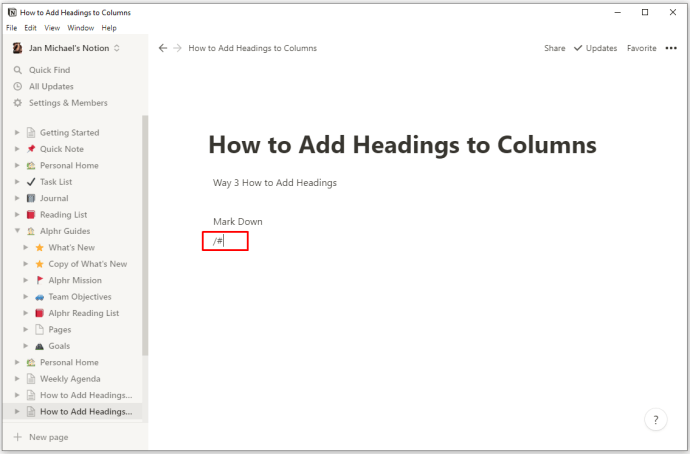
- Zadejte #, pokud chcete, aby byl text H1, ## pro H2 a ### pro H3.
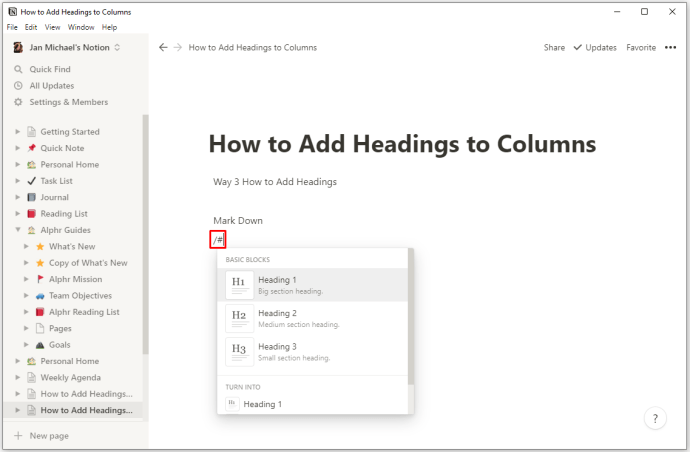
- Stiskněte mezerník na klávesnici.
Když přidáte nadpisy, bude váš text vypadat strukturovaněji a úhledněji.
Jak vytvořit sloupce v Notion na iPadu
Přestože je Notion k dispozici pro různá zařízení, včetně iOS a Androidu, ne všechny funkce lze používat na všech mobilních telefonech a tabletech.
Vytváření sloupců je bohužel jednou z těchto funkcí. Pokud vytvoříte sloupce na počítači a pokusíte se je zobrazit na mobilním zařízení, nebude to možné. Uvidíte jen text z pravých sloupců pod obsahem z levých.
Jak vytvořit sloupce rovnoměrně rozmístěné v pojetí
Věděli jste, že ve skutečnosti můžete vytvořit rovnoměrně rozmístěné sloupce, aniž byste se o to snažili?
Postupujte podle výše uvedených pokynů a přetáhněte část obsahu přes stránku, abyste vytvořili sloupec. Když to uděláte, uvidíte svislou a vodorovnou modrou čáru, která vás navede, takže víte, kam obsah umístit. Ujistěte se, že text nebo obrázek, který přesouváte, jsou zarovnány s obsahem nad ním. Takto se s ním zarovná jakýkoli nový obsah, který přidáte pod předchozí text nebo nadpis.
Pokud se však chcete ujistit, že všechny vaše sloupce mají stejnou šířku, je to ještě jednodušší. Při vytváření těchto sloupců budou automaticky rovnoměrně rozmístěny bez ohledu na to, kolik jich vytvoříte.
A pokud je chcete upravit a změnit jejich šířku tak, aby odpovídala datům, která obsahují, můžete je upravit. Umístěte kurzor mezi sloupce a objeví se čára. Kliknutím na čáru a jejím posunutím doleva nebo doprava upravte šířku sloupce.
Další časté dotazy
Zde je několik dalších užitečných informací, které by vás mohly zajímat, pokud jste právě začali používat Notion.
Jak sečte sloupec v pojmech?
Notion umožňuje vytvářet tabulky a je vynikající alternativou k Excelu a Tabulkám Google. V aplikaci Notion obsahují tabulky různé funkce přizpůsobení a také všechny druhy matematických operací. To vám umožní snáze spravovat data, takže zde je návod, jak sečíst sloupec v Notion.
• Otevřete tabulku pojmů nebo databázi, kde chcete sečíst data.
• Najděte požadovaný sloupec a umístěte kurzor na prázdnou oblast pod posledním řádkem sloupce.
• Výběrem možnosti Vypočítat zobrazíte rozevírací nabídku.
• Vyberte operaci Součet z nabídky.
V této nabídce také najdete spoustu dalších užitečných matematických operací. Můžete například vypočítat střední nebo průměrnou hodnotu sloupce, počítat jedinečné hodnoty, najít minimální nebo maximální hodnotu a další.
Jak přidáte rozdělovač k pojmu?
Oddělovače jsou další funkcí, díky které může váš text vypadat lépe organizovaně. Je to zvláště užitečné, když máte v jedné poznámce několik různých nápadů nebo úkolů a chcete je oddělit. Existují tři způsoby, jak přidat oddělovače a rozdělit text na různé části. Ty jsou vysvětleny níže:
Metoda 1
• Najeďte myší na nový řádek v dokumentu.
• Na levém okraji uvidíte znaménko plus. Kliknutím na něj zobrazíte nabídku.
• Z této nabídky vyberte sekci Oddělovač.
Metoda 2
• Napište / do poznámky.
• Zadejte div.
• Stiskněte klávesu Enter.
Metoda 3
• Přejděte na místo v dokumentu, kam chcete umístit oddělovač.
• Zadejte tři pomlčky (-).
• Pomlčky nahradí oddělovač.
Nebo můžete jednoduše přetáhnout přepážku stejně jako jakýkoli jiný blok a umístit ji tam, kam chcete.
Jak odstraníte sloupec v Notion?
Odebrání sloupců z dokumentu Notion je jednoduché. Jediné, co musíte udělat, je obrátit akci, kterou jste provedli při jejich vytváření.
• Zvýrazněte obsah z pravého sloupce, který chcete přesunout zpět.
• Vyberte tečky (ikonu sloupce) a přetáhněte obsah zpět doleva. Můžete jej umístit nad nebo pod obsah v levém sloupci.
• Podle modré čáry zarovnejte obsah a uvolněte myš.
• Pokud vidíte, že pravý sloupec nebyl smazán, ale zůstal pouze prázdný, umístěte na něj kurzor a klikněte na ikonu sloupce. Klepnutím na Smazat jej odstraníte.
Užívání Notion
Notion je vynikající nástroj pro osobní použití, projektové řízení a komunikaci mezi členy týmu. Cokoli, co vás napadne, si můžete zapsat do Notion. Uchovávejte si deník, dělejte si seznamy úkolů, dokonce vytvářejte složité tabulky a používejte aplikaci jako databázi.
Proč ne? Je přizpůsobitelný, uživatelsky přívětivý a nabízí spoustu možností. Můžete dokonce rychle vytvářet sloupce a udržovat své poznámky čisté a strukturované.
Už jste vyzkoušeli Notion? Na co to používáš? Dejte nám vědět v sekci komentářů níže.